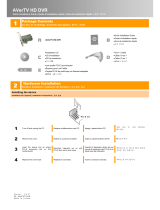La página se está cargando...

Vaya a la configuración de pantalla Seleccione Configuración de pantalla/Configuración de
salida de vídeo
PlayStation3
A B
D
C
E
Si utiliza los cables HDMI o Compuesto AV
de la PlayStation 3 tendrá que restablecer
la salida de vídeo para los cables de
Componente AV del siguiente modo:
Y Pr. L RPb
CO MP ONE NT V IDE O IN AU DI O I N
CO MP ONE NT V IDE O OUTAU DI O O UT
Y
Pr.L R Pb
D
E
Guía de inicio rápido de Game Capture
C
B
A
Cables componente de la consola de juegos (NO SE INCLUYEN)
Apague la Xbox 360 o la PlayStation 3. Conecte un cable Componente
AV* específico de la consola al puerto A/V de la consola. Con la
PlayStation 3, si lo desea, puede dejar el cable HDMI enchufado. Con
la Xbox 360 es necesario quitar el cable HDMI con el fin de tener
espacio para el cable Componente AV. A continuación, enchufe los
cables Vídeo componente y Audio RCA a las entradas del dispositivo
Roxio GameCAP.
*NO SE INCLUYE el cable o cables Componente AV específicos
de la consola.
Conecte los cables del color correspondiente
de Vídeo componente entre las salidas del
dispositivo Roxio GameCAP y las entradas
de Vídeo componente situadas en la parte
de atrás o a un lado del TV.
Conecte los cables del color
correspondiente de Audio RCA
entre las salidas del dispositivo
Roxio GameCAP y las entradas de
Vídeo componente situadas en la
parte de atrás o a un lado del TV.
Conecte el cable
USB entre la salida
del dispositivo
Roxio GameCAP y
el puerto USB2.0
del portátil o PC.
EDCBA
Seleccione (X) Enter para confirmar el cambio
Cambie a la opción Componente/Terminal D y
confirme el cambio
Utilice el mando del TV para cambiar a Componente
Seleccione TODAS las resoluciones compatibles que
el TV admita (480p/720p/1080i, etc.)

Consejos:
• Si no puede ver el vídeo de previsualización en el software de Roxio Game Capture, apague
y vuelva a encender la consola. Después de encenderla se restablecerá la señal de vídeo.
• Si la Xbox 360 viene con un cable A/V híbrido, asegúrese de cambiar el cable al modo “HD”.
•
Xbox 360
Utilice el mando del TV para
cambiar la entrada a Componente
GF H
Quick Start Guide available in French, German, Italian, Spanish & Dutch here:
Schnellstarthandbuch hier auf Französisch, Deutsch, Italienisch, Spanisch und Holländisch verfügbar:
Guía de inicio rápido disponible en francés, alemán, italiano, español y holandés aquí:
Guide de démarrage disponible en français, allemand, italien, espagnol et néerlandais ici :
Guida introduttiva disponibile qui in francese, tedesco, italiano e olandese.:
Handleiding Aan de slag hier beschikbaar in het Frans, Duits, Italiaans, Spaans en Nederlands:
www.roxio.com/gamecap/guide
Seleccione “Ajustar configuración de salida de audio”
Cambie Audio a Conector de entrada de audio/SCART/AV MULTI
Seleccione (X) Enter para confirmar el cambio
©2011 Sonic Solutions LLC.
1/2